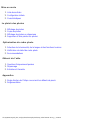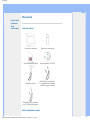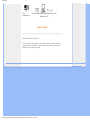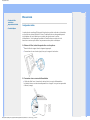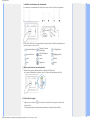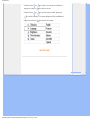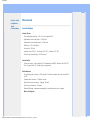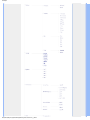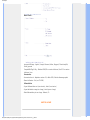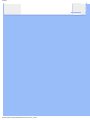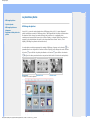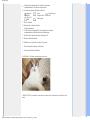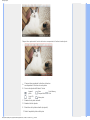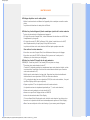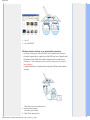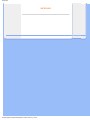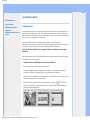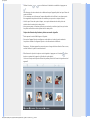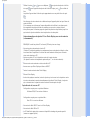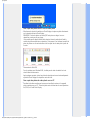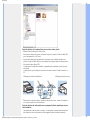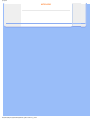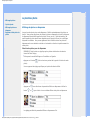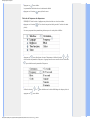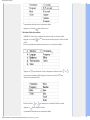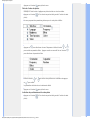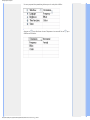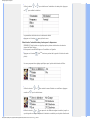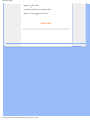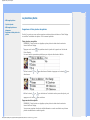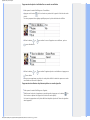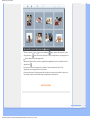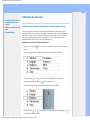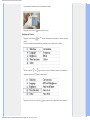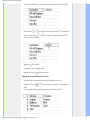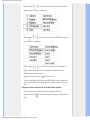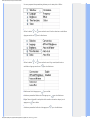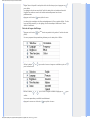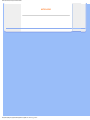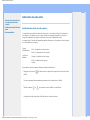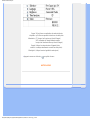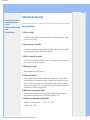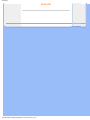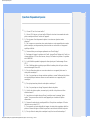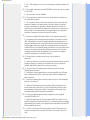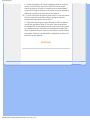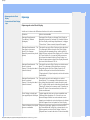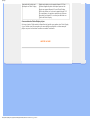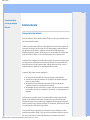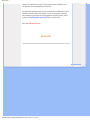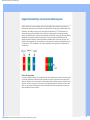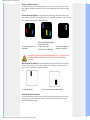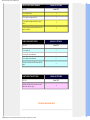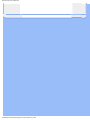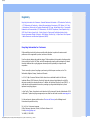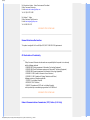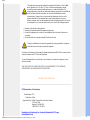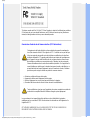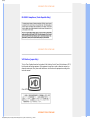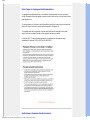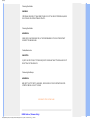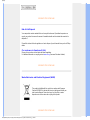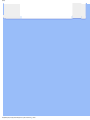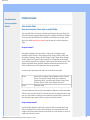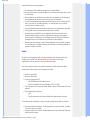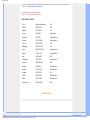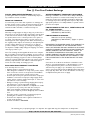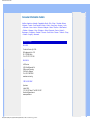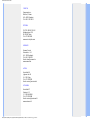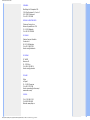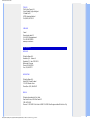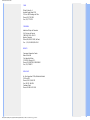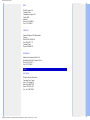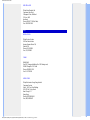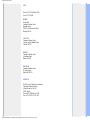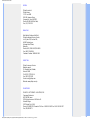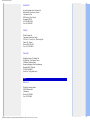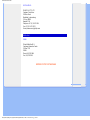Philips 7FF1AW/00 Manuel utilisateur
- Catégorie
- Cadres photo numériques
- Taper
- Manuel utilisateur

Mise en route
1. Liste des articles
2. Configuration initiale
3. Caractéristiques
Le plaisir des photos
1. Affichage de photos
2. Copie de photos
3. Affichage de photos en diaporama
4. Supprimer et faire pivoter les photos
Optimisation du cadre photo
1. Sélection de la luminosité, de la langue et des fonctions horaires
2. Vérification du statut du cadre photo
3. Recommandations
Obtenir de l'aide
1. Questions fréquemment posées
2. Dépannage
3. Entretien et Garantie
Appendice
1. Règle d'action de Philips concernant les défauts de pixels
2. Réglementation
file:///D|/EDFU/Digital_photo_Display/edoc/PhotoDisplay/french/temp_Index.htm2005-10-03 04:48:58

Liste des articles
•
Liste des articles
•
Configuration
initiale
•
Caractéristiques
Mise en route
Liste des articles
Cadre photo numérique Support pour cadre photo
Guide de démarrage rapide Manuel utilisateur (CD-ROM)
Adaptateur secteur
Câble USB pour raccordement
à un appareil photo numérique
(connecteur type A femelle)
Câble USB pour raccordement
à un PC (fiche mâle de type A)
Autres équipements requis
file:///D|/EDFU/Digital_photo_Display/edoc/PhotoDisplay/french/a1_pack.htm (1 of 2)2005-10-03 04:49:02

Liste des articles
Prise
d'alimentation
Photos numériques sur appareil photo, carte
mémoire ou PC
HAUT DE LA PAGE
©2005 Koninklijke Philips Electronics NV
Tous droits réservés. Toute reproduction, copie, utilisation, modification, location, communication
au public, transmission et/ou diffusion, partielle ou totale, de ces informations est interdite sans
l'autorisation écrite de Philips Electronics NV.
file:///D|/EDFU/Digital_photo_Display/edoc/PhotoDisplay/french/a1_pack.htm (2 of 2)2005-10-03 04:49:02

Configuration initiale
•
Contenuto della
confezione
•
Impostazione iniziale
•
Caractéristiques
Mise en route
Configuration initiale
Le cadre photo numérique Philips peut être placé en position verticale ou horizontale
en fonction des photos affichées à l'écran. Sa batterie interne rechargeable permet
de le déplacer en toute liberté pour consulter des photos sans le cordon
d'alimentation. Il est également possible de l'installer dans une pièce et de le
brancher au secteur pour afficher en permanence des photos numériques.
A. Enlever le film/sachet de protection sur les pièces
•
Placez la tête du support dans le logement approprié.
•
Tourner dans le sens horaire jusqu'à ce que le support s'enclenche.
B. Connexion à une source d'alimentation
•
A l'aide du câble fourni, branchez le cadre photo à une prise d'alimentation.
La batterie interne se met automatiquement en charge et le voyant correspondant
s'allume (orange).
file:///D|/EDFU/Digital_photo_Display/edoc/PhotoDisplay/french/a2_initial.htm (1 of 3)2005-10-03 04:49:03

Configuration initiale
Identifier les boutons de commande
•
Les boutons de commande du cadre photo sont situés à l'arrière de l'appareil.
•
Des icônes de fonction correspondant à chaque bouton s'affichent également au
même niveau sur l'écran LCD.
Précédent/Gauche
Changer le mode
d'affichage
Configuration
Suivant/Droite
Afficher/Masquer
icône
Réglage photo
Haut Copier Valider
Bas Supprimer Echap.
C. Mise sous tension du cadre photo
•
Mettre l'interrupteur d'alimentation en position ON (Marche).
Le voyant d'alimentation s'allume (vert) et l'écran de démarrage s'affiche.
D. Choix de la langue
•
Appuyez sur le bouton (3
ème
bouton en partant de la gauche à l'arrière du
cadre photo).
Un menu présentant des paramètres généraux du cadre photo s'affiche.
file:///D|/EDFU/Digital_photo_Display/edoc/PhotoDisplay/french/a2_initial.htm (2 of 3)2005-10-03 04:49:03

Configuration initiale
•
Utilisez le bouton ou pour mettre le menu Langue en surbrillance et
appuyez sur le bouton pour accéder au contenu.
•
Utilisez le bouton ou pour choisir la langue souhaitée. Appuyez sur
pour valider la sélection. Le nouveau réglage prend effet immédiatement.
•
Appuyez à nouveau sur pour quitter le menu Langue.
HAUT DE LA PAGE
file:///D|/EDFU/Digital_photo_Display/edoc/PhotoDisplay/french/a2_initial.htm (3 of 3)2005-10-03 04:49:03

Caractéristiques
•
Liste des articles
•
Configuration
initiale
•
Caractéristiques
Mise en route
Caractéristiques
Image/Ecran
-
Zone d'affichage effective : 137 x 91 mm, diagonale 6,5"
-
Espacement vertical des pixels : 0,1905 mm
-
Espacement horizontal des pixels : 0,1905 mm
-
Résolution : 720 x 480 pixels
-
Luminosité : 200 nits
-
Angle de vision (CR>5) : Horizontal (-85°~85°), Vertical (-85°~85°)
-
Demi-vie du rétroéclairage : 20 000 heures
Connectivité
-
Lecteur de cartes : Secure digital (SD), Multimedia card (MMC), Memory stick (MS, MS
Pro), Compact flash (CF) intégré, type I uniquement.
Performances
Format photo pris en charge : JPEG jusqu'à 12 millions de pixels, selon les normes EXIF
et DCF
Capacité de la mémoire : 50 photos ou plus
Dispositions prises en charge : Paysage, Portrait
Boutons de commande : 6 boutons
Modes d'affichage : diaporama automatique, consultation plein écran, vignette
Menu Configurer :
file:///D|/EDFU/Digital_photo_Display/edoc/PhotoDisplay/french/a3_spec.htm (1 of 4)2005-10-03 04:49:04

Caractéristiques
file:///D|/EDFU/Digital_photo_Display/edoc/PhotoDisplay/french/a3_spec.htm (2 of 4)2005-10-03 04:49:04

Caractéristiques
Menu Photo :
Langues d'affichage : Anglais, Français, Allemand, Italien, Espagnol, Chinois simplifié,
Russe, Japonais
Compatibilité Plug & Play : Windows 2000/XP ou version ultérieure, Mac OS X ou version
ultérieure, Linux
Accessoires
-
Accessoires fournis : Adaptateur secteur CA., câbles USB, Guide de démarrage rapide
-
Manuel utilisateur : Oui (sur CD-ROM)
Alimentation
-
Voyant d'alimentation vert (sous tension), éteint (hors tension)
-
Voyant de batterie orange (en charge), éteint (pas en charge)
-
Mode d'alimentation pris en charge : Batterie, CA
HAUT DE LA PAGE
file:///D|/EDFU/Digital_photo_Display/edoc/PhotoDisplay/french/a3_spec.htm (3 of 4)2005-10-03 04:49:04

Caractéristiques
file:///D|/EDFU/Digital_photo_Display/edoc/PhotoDisplay/french/a3_spec.htm (4 of 4)2005-10-03 04:49:04

Affichage de photos
•
Affichage de photos
•
Copie de photos
•
Affichage de photos en
diaporama
•
Supprimer et faire pivoter les
photos
Le plaisir des photos
Affichage de photos
Lorsqu’il n’y a pas de carte mémoire dans l’affichage photo et s’il n’y a pas d’appareil
photo numérique connecté à l’affichage photo, l’affichage affiche les photos stockées dans
la mémoire locale. Lorsqu’une carte mémoire est insérée ou si un appareil photo
numérique est connecté de façon active à Photo Display, ce dernier affiche les photos du
support ou du périphérique connecté le plus récemment dans l’ordre "Last-in, First-
display"(Affichage en premier du dernier arrivé).
Le cadre photo numérique propose trois modes d'affichage. Appuyer sur le bouton
( la
première touche sur la gauche à l'arrière de Photo Display) pour changer de mode. Utilisez
le bouton
pour afficher la photo précédente ou le bouton pour afficher la suivante
(
et sont les deux premiers boutons en partant de la droite à l'arrière du cadre photo).
VIGNETTES-Liste de photos.
file:///D|/EDFU/Digital_photo_Display/edoc/PhotoDisplay/french/b1_view.htm (1 of 6)2005-10-03 04:49:06

Affichage de photos
A
Chaque icône représente la fonction du bouton
correspondant à l'arrière du cadre photo.
B Source des photos affichées à l'écran
Appareil
photo
Carte
Compact Flash
Carte Memory
Stick
Carte SD,
MMC
Cadre photo
C Photo actuelle
D Numéro de la photo actuelle
E
Icône Diaporama
Si cette icône est présente, cela signifie que la photo
correspondante s'affichera dans le diaporama.
F Numéro de la photo actuelle, identique à D
G Nombre total de photos
H Résolution de la photo actuelle (en pixels)
I Date à laquelle la photo a été prise
J Source des photos affichées.
DIAPORAMA - Affichage automatique des photos.
CONSULTATION—Consultation manuelle de chaque photo (affichage de la taille et de la
date).
file:///D|/EDFU/Digital_photo_Display/edoc/PhotoDisplay/french/b1_view.htm (2 of 6)2005-10-03 04:49:06

Affichage de photos
Chaque icône représente la fonction du bouton correspondant à l'arrière du cadre photo.
A
Chaque icône représente la fonction du bouton
correspondant à l'arrière du cadre photo.
B Source des photos affichées à l'écran
Appareil
photo
Carte
Compact Flash
Carte Memory
Stick
Carte SD,
MMC
Cadre photo
C Numéro de la photo actuelle
D Nombre total de photos
E Résolution de la photo actuelle (en pixels)
F Date à laquelle la photo a été prise
file:///D|/EDFU/Digital_photo_Display/edoc/PhotoDisplay/french/b1_view.htm (3 of 6)2005-10-03 04:49:06

Affichage de photos
HAUT DE LA PAGE
Affichage de photos sur le cadre photo
•
Retirez la carte mémoire ou débranchez l'appareil photo numérique connecté au cadre
photo.
Les photos stockées dans le cadre photo s'affichent.
Afficher les photos d’appareil photo numérique à partir de la carte mémoire
•
Insérez la carte mémoire à l'emplacement approprié :
•
S'il s'agit d'une carte Compact Flash, insérez fermement la carte face vers le BAS dans
l'emplacement le plus grand.
•
S'il s'agit d'une carte SD, MMC ou Memory Stick, glisser la carte face vers le HAUT,
dans l'emplacement le plus petit jusqu'à ce qu'elle s'enclenche.
Les photos stockées sur la carte mémoire s'affichent après quelques secondes.
Pour retirer la carte mémoire :
•
Pour retirer une carte Compact Flash, tirer délicatement dessus pour la dégager.
•
Pour retirer une carte SD, MMC ou Memory Stick, pousser sur la carte pour la
débloquer, puis tirer dessus pour la dégager.
Afficher les photos PC à partir de la carte mémoire
REMARQUE : seules les photos PC au format JPEG sont prises en charge
•
Connectez votre carte mémoire à votre PC
(Certains PC notebook possèdent un emplacement pour carte mémoire intégré, ou bien
vous devez faire l’acquisition d’un lecteur de cartes mémoire distinct pour connecter
votre carte mémoire au PC)
•
Vérifiez que la carte mémoire n’est pas vide. Supprimez les photos éventuellement
stockées dans les sous-répertoires \DCIM\ de cette carte mémoire.
(S’il y a des photos dans les sous-répertoires \DCIM\ de votre carte mémoire, il se peut
que Photo Display n’affiche que ces photos)
•
Copiez vos photos PC sur le répertoire racine de la carte mémoire
(Le répertoire racine est simplement représenté par “\” sur la carte mémoire)
•
Enlevez votre carte mémoire en toute sécurité du PC
•
Assurez-vous que Photo Display est bien en MARCHE.
•
Insérez la carte mémoire dans Photo Display
(Si vous allumez Photo Display après avoir inséré la carte mémoire, les photos qui se
trouvent sur le répertoire racine seront automatiquement copiées sur Photo Display.)
•
After a few seconds photos in the root directory of your memory card will appear.
file:///D|/EDFU/Digital_photo_Display/edoc/PhotoDisplay/french/b1_view.htm (4 of 6)2005-10-03 04:49:06

Affichage de photos
A Carte CF
B Carte SD/MMC/MS
Affichage de photos stockées sur un appareil photo numérique
•
Connectez au cadre photo le câble USB fourni, relié à l'appareil photo numérique.
•
Connectez l'appareil photo numérique au câble USB fourni avec l'appareil photo.
•
Connectez les deux câbles USB et mettez l'appareil photo en mode lecture.
(Remarque : Certains appareils photos ne peuvent pas prendre en charge la
lecture directe )
Les photos stockées sur l'appareil photo numérique s'affichent après quelques
secondes
.
A
Câble USB fourni pour raccordement à un
appareil photo numérique
(connecteur type A femelle)
B Câble USB de l'appareil photo
file:///D|/EDFU/Digital_photo_Display/edoc/PhotoDisplay/french/b1_view.htm (5 of 6)2005-10-03 04:49:06

Copie de photos
•
Affichage de photos
•
Copie de photos
•
Affichage de photos en
diaporama
•
Supprimer et faire pivoter les
photos
Le plaisir des photos
Copie de photos
Il est possible de copier sur le cadre photo des photos stockées sur une carte mémoire, un
appareil photo numérique ou un PC. Une copie redimensionnée de la photo d'origine sera
alors stockée dans la mémoire interne du cadre photo. Celle-ci sera conservée en mémoire
jusqu'à ce vous la supprimiez du cadre photo.
La mémoire interne de Photo Display permet d’afficher au moins 50 photos
redimensionnées. Veuillez vous reporter à la section Supprimer et faire pivoter les photos
pour savoir comment supprimer les photos stockées dans Photo Display.
Copie de photos stockées sur un appareil photo numérique ou une carte
mémoire
Vous pouvez copier des photos individuellement en mode consultation ou plusieurs photos
simultanément en mode vignette.
Copie de photos individuelles en mode consultation
•
Faites passer le mode d’affichage sur Consultation.
•
Connectez l'appareil photo numérique au cadre photo ou insérez la carte mémoire.
Les photos stockées sur l'appareil photo ou la carte mémoire s'affichent.
Remarque : Certains appareil ne prennent pas en charge la lecture directe. Dans ce cas,
veuillez utiliser à la place la carte mémoire.
•
Affichez à l'écran la photo à copier, puis appuyez sur le bouton (4
ème
bouton en
partant de la gauche à l'arrière du cadre photo). La photo sélectionnée s'affiche dans
quatre orientations différentes.
file:///D|/EDFU/Digital_photo_Display/edoc/PhotoDisplay/french/b2_copy.htm (1 of 6)2005-10-03 04:49:07

Copie de photos
•
Utilisez le bouton ou pour sélectionner l'orientation souhaitée et appuyez sur
.
Ne retirez pas la carte mémoire et ne débranchez pas l'appareil photo tant que l'écran de
copie est affiché.
Si un message vous informe que l'espace disponible est insuffisant, vous devrez peut-
être supprimer des photos stockées en mémoire pour pouvoir en copier d'autres.
•
Une fois que l'écran de copie a disparu, une copie redimensionnée de la photo est
stockée dans la mémoire du cadre photo.
•
Vous pouvez passer à d'autres photos et poursuivre la procédure jusqu'à ce que toutes
les photos souhaitées soient copiées dans le cadre photo.
Copie simultanée de plusieurs photos en mode vignette
•
Faites passer le mode d’affichage sur Vignette.
•
Connectez l'appareil photo numérique au cadre photo ou insérez la carte mémoire.
Les photos stockées sur l'appareil photo ou la carte mémoire s'affichent.
Remarque : Certains appareil ne prennent pas en charge la lecture directe. Dans ce cas,
veuillez utiliser à la place la carte mémoire.
•
Sélectionnez les photos à copier en mode vignette et appuyez sur le bouton (4
ème
bouton en partant de la gauche à l'arrière du cadre photo).
Un écran de copie multi-photo affichant de petites photos de l'écran de vignettes actuel
apparaît.
file:///D|/EDFU/Digital_photo_Display/edoc/PhotoDisplay/french/b2_copy.htm (2 of 6)2005-10-03 04:49:07

Copie de photos
•
Utilisez le bouton ou pour vous déplacer, pour ajouter des photos à la liste
de copie, pour supprimer des photos de la liste de copies, puis pour valider la
liste.
Les photos figurant dans la liste de copie apparaissent avec une petite icône de copie
.
Ne retirez pas la carte mémoire et ne débranchez pas l'appareil photo tant que l'écran de
copie est affiché.
Si un message vous informe que l'espace disponible est insuffisant, vous devrez peut-
être supprimer des photos stockées en mémoire pour pouvoir en copier d'autres.
•
Vous pouvez passer à d'autres pages de vignette et poursuivre la procédure jusqu'à ce
que toutes les photos souhaitées soient copiées dans le cadre photo.
Copie automatique des photos PC sur Photo Display avec carte mémoire
(recommandé)
REMARQUE: seules les photos PC au format JPEG sont prises en charge
•
Connectez votre carte mémoire à votre PC.
(Certains PC notebook possèdent un emplacement pour carte mémoire intégré, ou bien
vous devez faire l’acquisition d’un lecteur de cartes mémoire distinct pour connecter
votre carte mémoire au PC)
•
Copiez vos photos PC sur le répertoire racine de la carte mémoire
(Le répertoire racine est simplement représenté par “\” sur la carte mémoire)
•
Enlevez votre carte mémoire en toute sécurité du PC
•
Assurez-vous que Photo Display est bien en ARRET.
•
Insérez la carte mémoire dans Photo Display.
•
Allumer Photo Display
•
Au bout de quelques secondes, toutes les photos qui se trouvent sur le répertoire racine
de votre carte mémoire seront automatiquement ajoutées à Photo Display. Les photos
qui se trouvent dans le répertoire racine resteront intactes après la copie.
Copie directe de/vers un PC
Configuration requise pour un système Windows :
-Windows 2000/XP ou version ultérieure
Configuration requise pour un système Mac :
-Mac OS X ou version ultérieure
•
Connectez le câble USB PC fourni sur Photo Display.
•
Connectez le câble USB au PC.
•
Le PC identifie le cadre photo comme un dispositif de stockage de grande capacité
(comme un appareil photo).
file:///D|/EDFU/Digital_photo_Display/edoc/PhotoDisplay/french/b2_copy.htm (3 of 6)2005-10-03 04:49:07

Copie de photos
Pour copier des photos d'un PC vers le cadre photo
•
Sélectionnez les photos à transférer sur Photo Display et copiez ces photos directement
sur le répertoire racine de Photo Display.
REMARQUE : Seules les photos au format JPEG sont prises en charge. Les sous-
répertoires ne sont pas pris en charge.
Il est possible que la capacité limitée de la mémoire interne du cadre photo limite le
nombre de photos accepté dans ce répertoire. C'est pourquoi il est vivement conseillé de
placer les photos sur une carte mémoire et de les copier vers le cadre photo à partir de
la carte.
•
Déconnectez le câble USB.
Pour les systèmes sous Windows 2000, n’oubliez pas de retirer le matériel en toute
sécurité avant la déconnexion
Après quelques secondes, toutes les photos du répertoire racine sont automatiquement
ajoutées à Photo Display et le répertoire racine est vidé.
Pour copier des photos du cadre photo vers un PC
•
Procédez de la même manière que lorsque vous transférez le contenu d'un appareil
photo numérique vers un PC. Toutes les photos sont stockées dans les sous-répertoires
de \DCIM\ sur l’unité Photo Display.
file:///D|/EDFU/Digital_photo_Display/edoc/PhotoDisplay/french/b2_copy.htm (4 of 6)2005-10-03 04:49:07
La page est en cours de chargement...
La page est en cours de chargement...
La page est en cours de chargement...
La page est en cours de chargement...
La page est en cours de chargement...
La page est en cours de chargement...
La page est en cours de chargement...
La page est en cours de chargement...
La page est en cours de chargement...
La page est en cours de chargement...
La page est en cours de chargement...
La page est en cours de chargement...
La page est en cours de chargement...
La page est en cours de chargement...
La page est en cours de chargement...
La page est en cours de chargement...
La page est en cours de chargement...
La page est en cours de chargement...
La page est en cours de chargement...
La page est en cours de chargement...
La page est en cours de chargement...
La page est en cours de chargement...
La page est en cours de chargement...
La page est en cours de chargement...
La page est en cours de chargement...
La page est en cours de chargement...
La page est en cours de chargement...
La page est en cours de chargement...
La page est en cours de chargement...
La page est en cours de chargement...
La page est en cours de chargement...
La page est en cours de chargement...
La page est en cours de chargement...
La page est en cours de chargement...
La page est en cours de chargement...
La page est en cours de chargement...
La page est en cours de chargement...
La page est en cours de chargement...
La page est en cours de chargement...
La page est en cours de chargement...
La page est en cours de chargement...
La page est en cours de chargement...
La page est en cours de chargement...
La page est en cours de chargement...
La page est en cours de chargement...
La page est en cours de chargement...
La page est en cours de chargement...
La page est en cours de chargement...
La page est en cours de chargement...
La page est en cours de chargement...
La page est en cours de chargement...
La page est en cours de chargement...
La page est en cours de chargement...
La page est en cours de chargement...
La page est en cours de chargement...
La page est en cours de chargement...
La page est en cours de chargement...
La page est en cours de chargement...
-
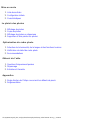 1
1
-
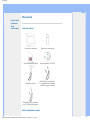 2
2
-
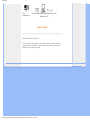 3
3
-
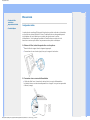 4
4
-
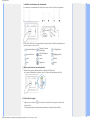 5
5
-
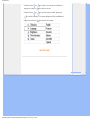 6
6
-
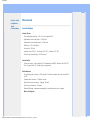 7
7
-
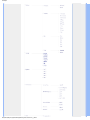 8
8
-
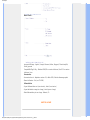 9
9
-
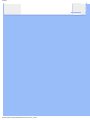 10
10
-
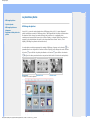 11
11
-
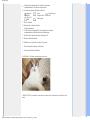 12
12
-
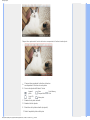 13
13
-
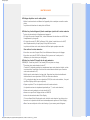 14
14
-
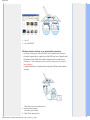 15
15
-
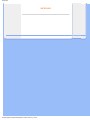 16
16
-
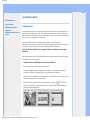 17
17
-
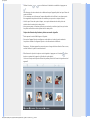 18
18
-
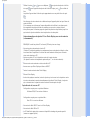 19
19
-
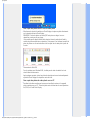 20
20
-
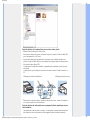 21
21
-
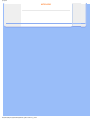 22
22
-
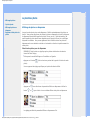 23
23
-
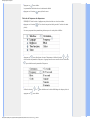 24
24
-
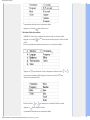 25
25
-
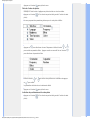 26
26
-
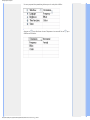 27
27
-
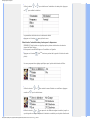 28
28
-
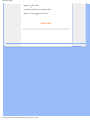 29
29
-
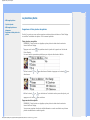 30
30
-
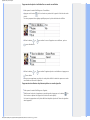 31
31
-
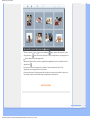 32
32
-
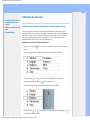 33
33
-
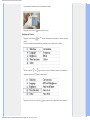 34
34
-
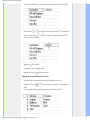 35
35
-
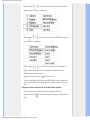 36
36
-
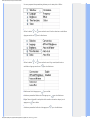 37
37
-
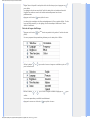 38
38
-
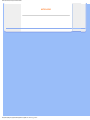 39
39
-
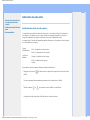 40
40
-
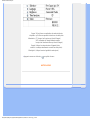 41
41
-
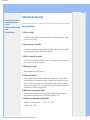 42
42
-
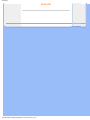 43
43
-
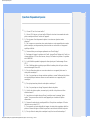 44
44
-
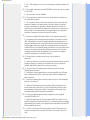 45
45
-
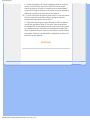 46
46
-
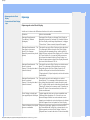 47
47
-
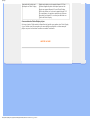 48
48
-
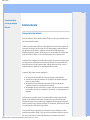 49
49
-
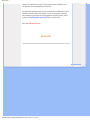 50
50
-
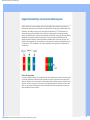 51
51
-
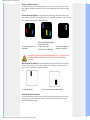 52
52
-
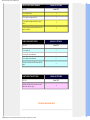 53
53
-
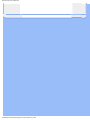 54
54
-
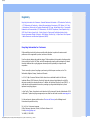 55
55
-
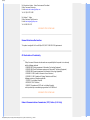 56
56
-
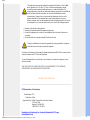 57
57
-
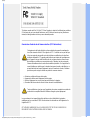 58
58
-
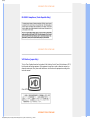 59
59
-
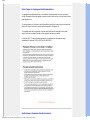 60
60
-
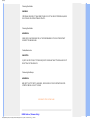 61
61
-
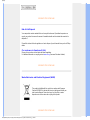 62
62
-
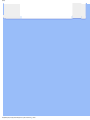 63
63
-
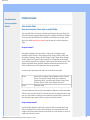 64
64
-
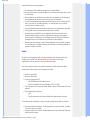 65
65
-
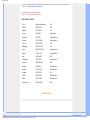 66
66
-
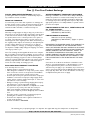 67
67
-
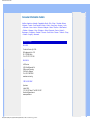 68
68
-
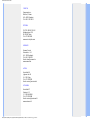 69
69
-
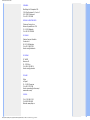 70
70
-
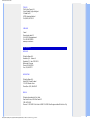 71
71
-
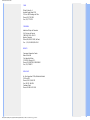 72
72
-
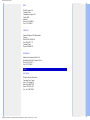 73
73
-
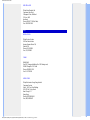 74
74
-
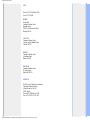 75
75
-
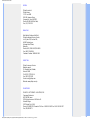 76
76
-
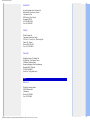 77
77
-
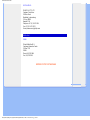 78
78
Philips 7FF1AW/00 Manuel utilisateur
- Catégorie
- Cadres photo numériques
- Taper
- Manuel utilisateur
Documents connexes
-
Philips 7FF1WD/00 Manuel utilisateur
-
Philips 7FF1CWO Manuel utilisateur
-
Philips 107P50 Manuel utilisateur
-
Philips 109B60/00 Manuel utilisateur
-
Philips 107T60/00 Manuel utilisateur
-
Philips 109ES Manuel utilisateur
-
Philips 109E50/00 Manuel utilisateur
-
Philips 107s61 Manuel utilisateur
-
Philips 107E61/05 Manuel utilisateur
-
Philips 201B40/00 Manuel utilisateur